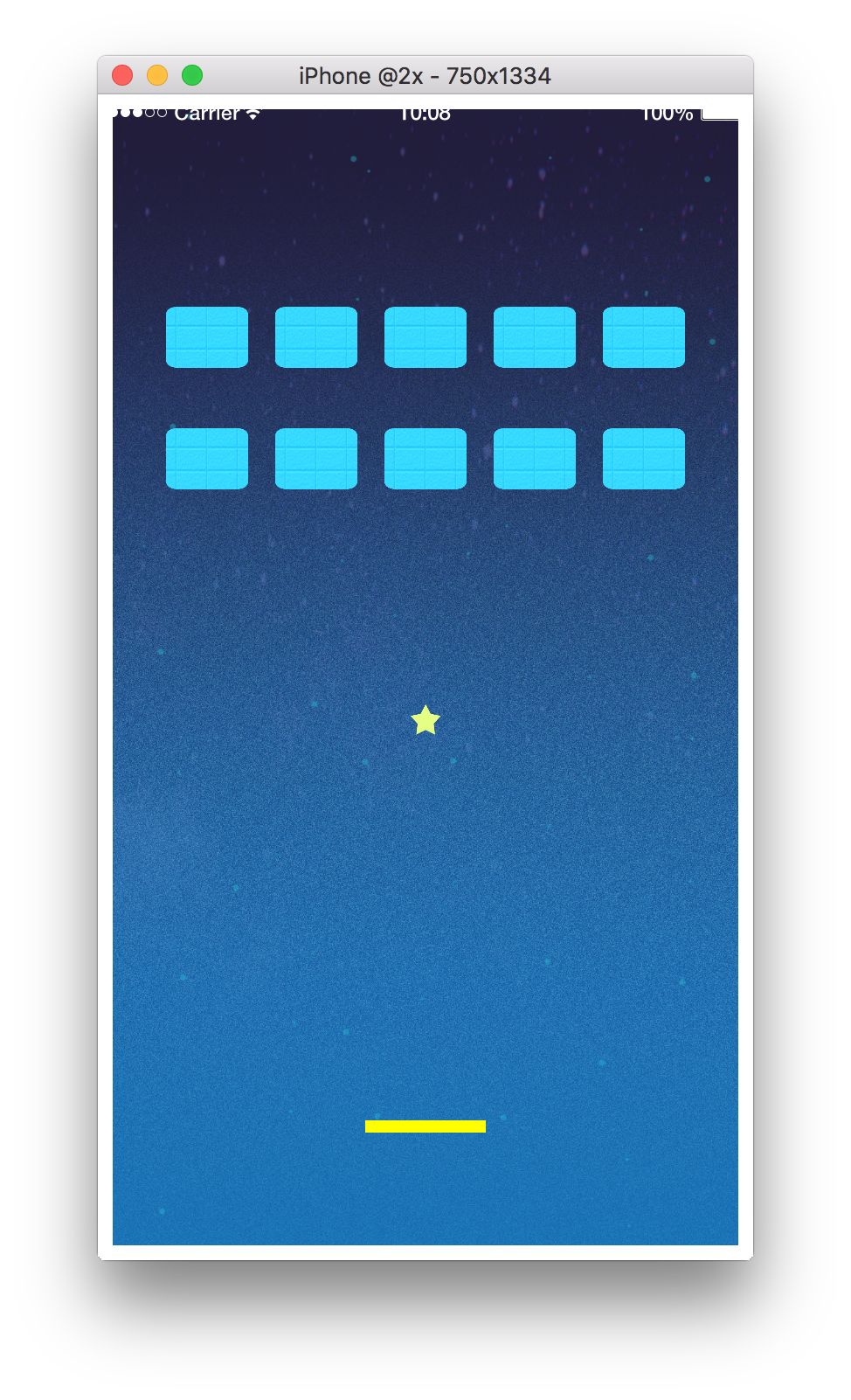7. ラケットを配置しよう
ラケットを配置
今までと同じようにラケットを配置します。racket:setFillColor(1.0, 1.0, 0.0) でラケットの色を設定しています。
カッコの中は setFillColor(赤の色の濃さ, 緑の色の濃さ, 青の色の濃さ) となっております。全ての濃さは 0.0 ~ 1.0 の範囲の少数で表されます。
他にも便利な関数や機能があり、API Sampleにまとめてあるので余裕のあるときに読んでみてください。
racket = display.newRect(displayGroup, width/2, 1700, 200, 20)
racket.tag = "racket"
racket:setFillColor(1.0, 1.0, 0.0)
physics.addBody(racket, "static", {density = 0.0, friction = 0.0, bounce = 1.0})
参考 CoronaSDK Reference[setFillColor]
https://docs.coronalabs.com/api/type/ShapeObject/setFillColor
セクション中の全文
このセクションで書いたコードの全文は以下になります。
-----------------------------------------------------------------------------------------
--
-- ピンボールゲームを作ってみよう
-- main.lua
--
-----------------------------------------------------------------------------------------
-- ############################## 変数とは? ##############################
-- `width` は画面の横幅(1080)が入っている
width = display.contentWidth
-- `height` は画面の縦幅(1920)が入っている
height = display.contentHeight
-- 描画グループ
displayGroup = display.newGroup()
-- ############################## 変数とは? ##############################
-- ############################## 物理演算とは? ##############################
-- 物理演算をするための機能を読み込んで `physics` に入れておく
physics = require("physics")
-- 物理演算を起動する
physics.start(true)
physics.setGravity(0, 0)
-- ############################## 物理演算とは? ##############################
-- ############################## 壁を作ろう ##############################
-- 背景黒では寂しいので、背景を追加しましょう
background = display.newImageRect(displayGroup, "bg_space.png", width, height)
background.x = width/2
background.y = height/2
-- 壁の連想配列を作ろう
walls = {}
walls[1] = display.newLine(displayGroup, 0, 0, width, 0)
walls[1].tag = "topWall"
walls[2] = display.newLine(displayGroup, 0, 0, 0, height)
walls[2].tag = "leftWall"
walls[3] = display.newLine(displayGroup, width, 0, width, height)
walls[3].tag = "rightWall"
walls[4] = display.newLine(displayGroup, 0, height, width, height)
walls[4].tag = "bottomWall"
-- for i = 最初の値, 最後の値(含む), 幾つづつiをプラスするか do ~ end
-- `#` は要素数
for i = 1, #walls, 1 do
-- 壁の厚さを変更
walls[i].strokeWidth = 50
-- `physics.addBody(登録する物, 種類, オプション)` 物理演算に登録
physics.addBody(walls[i], "static", {density = 0.0, friction = 0.0, bounce = 1.0})
end
-- ############################## 壁を作ろう ##############################
-- ############################## ボールを動かそう ##############################
ball = display.newImageRect(displayGroup, "star.png", 50, 50)
ball.tag = "ball"
physics.addBody(ball, "dynamic", {density = 0.0, friction = 0.0, bounce = 1.0})
function resetBallPos()
ball.x = width/2
ball.y = 1200
end
function gameStart()
resetBallPos()
ball:setLinearVelocity(0, 500)
end
gameStart()
-- ############################## ボールを動かそう ##############################
-- ############################## ブロックを配置してみよう ##############################
maxNumBlocks = 0
numBlocks = 0
blocks = {}
function deleteBlock(index)
-- ブロックが存在しない場合は無視する
if (blocks[index] == nil) then
-- returnはここで関数を終了させる命令です
return
end
-- removeSelf()は自分を画面から消す関数です
blocks[index]:removeSelf()
-- もう表示されていないので空を表す `nil` を入れておきましょう
blocks[index] = nil
-- 一つブロックを削除したので、 `numBlocks` を `-1` しておきましょう
numBlocks = numBlocks - 1
end
function deleteAllBlocks()
-- for文でブロックを全て削除
for i = 0, maxNumBlocks, 1 do
deleteBlock(i)
end
-- ブロックを管理している変数を全て初期化する
maxNumBlocks = 0
numBlocks = 0
blocks = {}
end
function deployBlocks()
-- ブロックを配置する前に全てのブロックを削除
deleteAllBlocks()
-- ブロックを配置
for y = 0, 1, 1 do
for x = 0, 4, 1 do
-- 何番目の要素か
local index = x + (y * 5)
blocks[index] = display.newImageRect(displayGroup,
"block.png", width * 1/8, 100)
-- (width * 1/6) => 画面を7つに分ける、2つは両端なので、実際に使えるのは5つ
-- (x + 1) => 分けた7つのうちの何番目か、0は端っこなので+1して無視する
blocks[index].x = (x + 1) * (width * 1/6)
-- y=0 => 400, y=1 => 600 となる
blocks[index].y = 400 + (200 * y)
blocks[index].tag = "block"
-- 後で識別しやすいように生成した順番を入れておく
blocks[index].index = index
physics.addBody(blocks[index], "static",
{density = 0.0, friction = 0.0, bounce = 1.0})
-- 現在のブロック数を追加
numBlocks = numBlocks + 1
end
end
-- 生成したブロック数を保存
maxNumBlocks = numBlocks
end
deployBlocks()
-- ############################## ブロックを配置してみよう ##############################
-- ############################## ラケットを配置しよう ##############################
racket = display.newRect(displayGroup, width/2, 1700, 200, 20)
racket.tag = "racket"
racket:setFillColor(1.0, 1.0, 0.0)
physics.addBody(racket, "static", {density = 0.0, friction = 0.0, bounce = 1.0})
-- ############################## ラケットを配置しよう ##############################
画面は以下のようになっていれば成功です。